CAD如何调整点的样式?
设·集合小编 发布时间:2023-03-16 16:41:14 1861次最后更新:2024-03-08 11:21:43
CAD是目前功能强大的制图软件,现在越来越多的朋友在进行使用,但也有不少新手对软件的功能不太了解,不知道如何操作。在软件中我们经常会用到点,但是点的样式有很多,那么CAD如何调整点的样式呢?相信很多朋友都遇到这个问题,那么今天就来告诉大家如何解决。
工具/软件
电脑型号:联想(lenovo)天逸510s; 系统版本:Windows7; 软件版本:CAD2014
方法1
第1步
在AutoCAD2012软件打开界面中在菜单栏点击格式选项。

第2步
然后显示列表选项菜单中点击点样式命令。
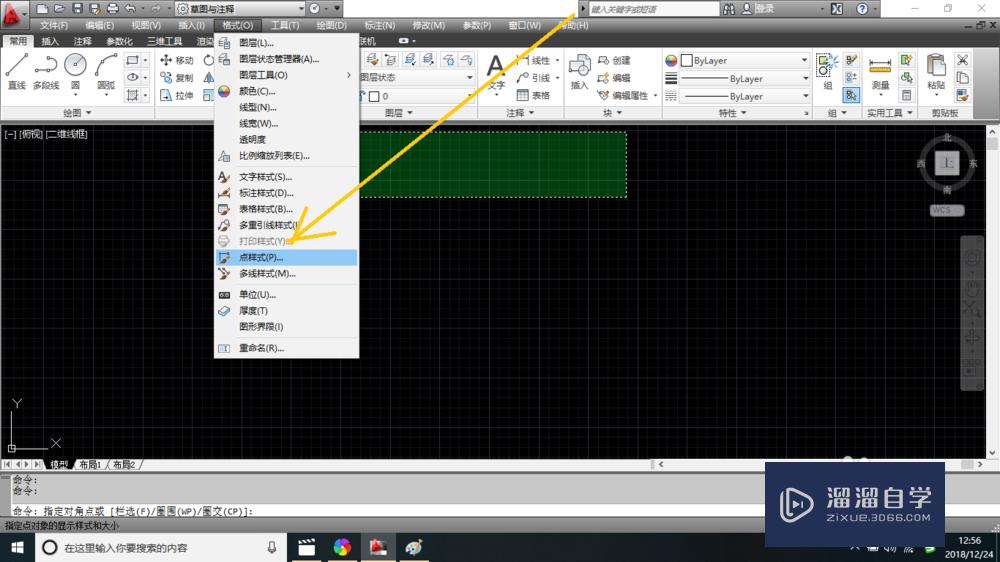
第3步
然后打开点样式对话框窗口。
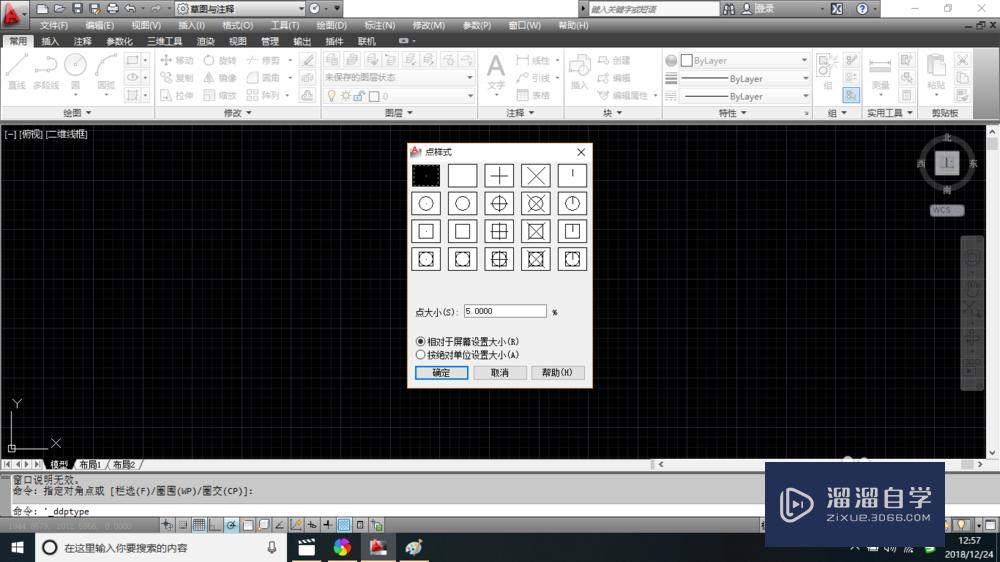
第4步
在样式中选择其中一种的点样式形式,随后点击确定按钮。

第5步
然后点击绘图选项工具按钮会显示其他绘图工具。


第6步
然后在工具中选择多点样式工具并在绘图窗口中点击一下就出现点样式形式。

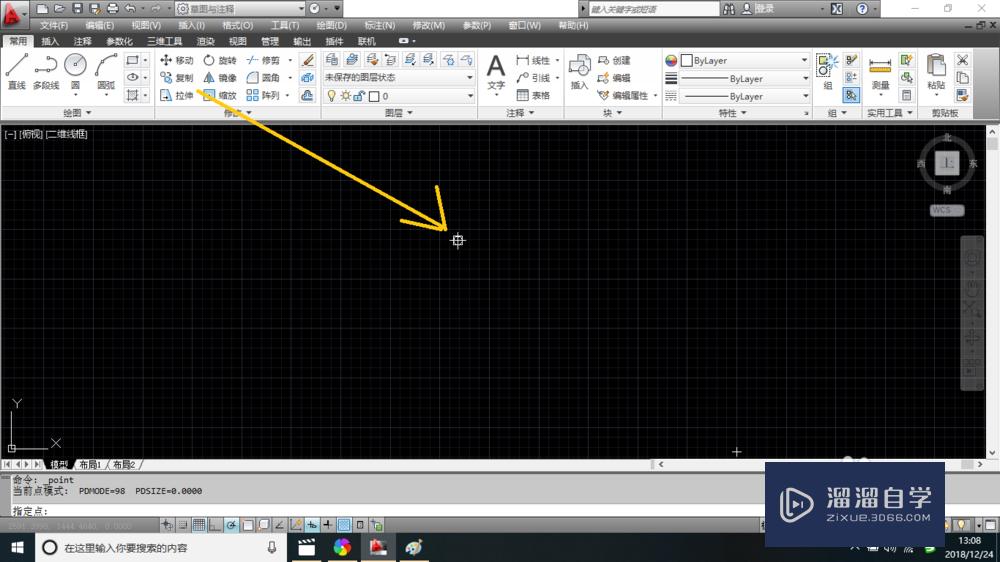
方法2
第1步
在命令栏中输入ddptype并按回车键可打开点样式对话框。


温馨提示
以上就是关于“CAD如何调整点的样式?”全部内容了,小编已经全部分享给大家了,还不会的小伙伴们可要用心学习哦!虽然刚开始接触CAD软件的时候会遇到很多不懂以及棘手的问题,但只要沉下心来先把基础打好,后续的学习过程就会顺利很多了。想要熟练的掌握现在赶紧打开自己的电脑进行实操吧!最后,希望以上的操作步骤对大家有所帮助。
- 上一篇:CAD怎样轻松修改点的样式?
- 下一篇:CAD怎样更改点的样式?
相关文章
广告位


评论列表